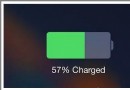App Store購買記錄如何查詢?
編輯:IOS教程問題解答
很多用戶都想查詢自己的App Store購買記錄,想知道自己以前購買過哪些APP,小編下面就來教大家如何查詢。
在蘋果手機上的 App Store 的更新欄目裡,有一個“已購項目”列表,但這裡是顯示的是我們下載的所有應用軟件,包括免費的和付費的。
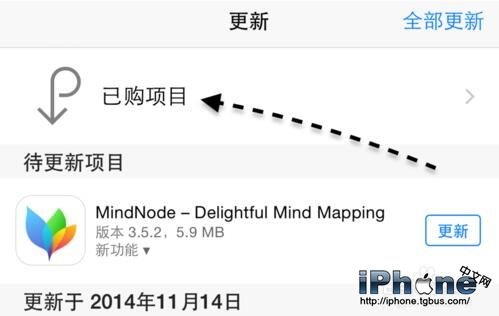
既然在蘋果手機上看不到的話,那我們還可以借助蘋果的 iTunes 來查查我們到底購買了哪些付費的應用軟件。如果你還未在電腦上安裝 iTunes 軟件的話,可以參考下怎麼下載的操作方法:http://jingyan.baidu.com/article/29697b912ffd39ab2 1de3c10.html
這裡以當前最新的 iTunes 軟件版本為例,打開以後請點擊窗口中的賬號圖標,如圖所示
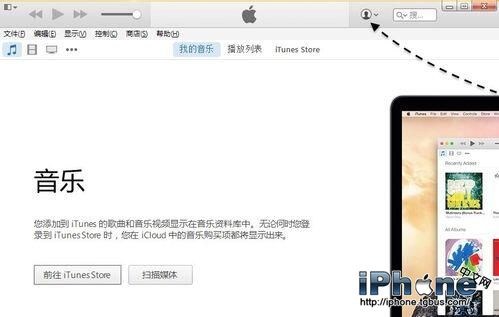
接著請在登錄窗口中,輸入自己的 Apple ID 與密碼,如下圖所示
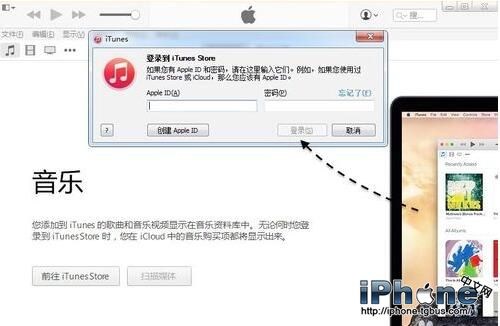
當登錄成功以後,再次點擊賬號圖標,然後請點擊“帳戶信息”選項,如下圖所示
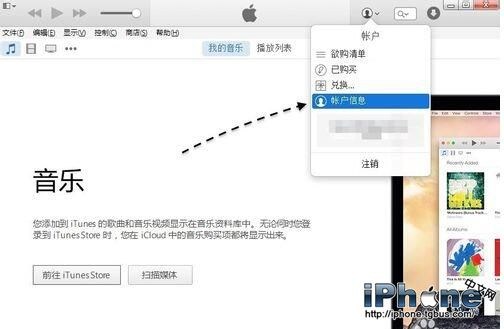
如果 iTunes 再要求輸入 Apple ID 密碼的話,請輸入後並點擊“顯示帳戶”按鈕。
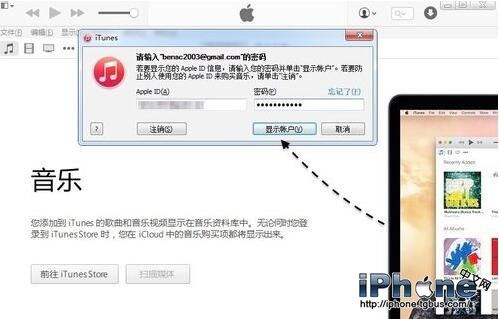
當顯示帳戶頁面出來以後,請找到“上次購買的項目”一欄,點擊右側的“顯示全部”選項。
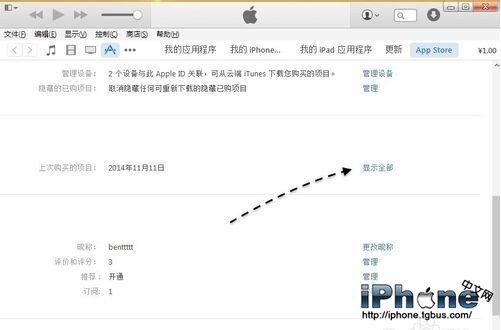
接著就會看到我們在蘋果手機上購買的所有記錄了,可以選擇不同的年份或月份來查看。在下圖中看到的,價格顯示為0的說明是免費應用軟件。
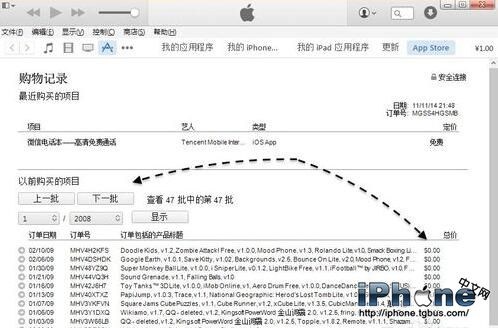
在下圖中顯示我在14年5月份有二次購買記錄,可以看到日期、訂單號、應用軟件的名字,以及具體的費用。
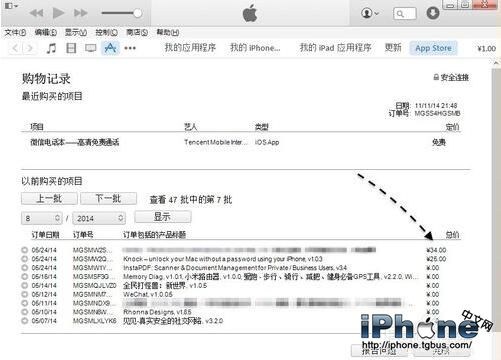
這個方法其實還是有點麻煩,沒有為我們提供篩選功能,只能慢慢手動查自己的曾經的購買記錄。
相關文章
+- iOS開源一個簡略的訂餐app UI框架
- 史上最具體的CocoaPods裝置教程(圖文)
- iOS卒業設計之氣象預告App
- 2016 cocoapods的裝置和應用辦法和版本進級碰到的成績
- iOS10 App適配權限 Push Notifications 字體Frame 碰到的成績
- 針對iOS10新增Api的具體研討
- iOS開辟之(APNS)長途推送完成代碼 附證書與真機調試
- iOS突變圓環扭轉動畫CAShapeLayer CAGradientLayer
- iOS仿簡書、淘寶等App的View彈出後果
- iOS App通訊之local socket示例
- Mac下獲得AppStore裝置包文件途徑
- iOS App之間的通訊 local socket
- iOS逆向工程應用LLDB的USB銜接調試第三方App
- IOS CocoaPods詳解之制造篇
- IOS CocoaPods具體應用辦法